Είτε μόλις ξεκίνησες να ασχολείσαι με το podcasting, είτε έχεις ήδη το δικό σου podcast κανάλι και θέλεις να βελτιώσεις τον ήχο και τον τρόπο με τον οποίο επεξεργάζεσαι και εξάγεις τα επεισόδια σου, τότε το Adobe Audition είναι αναμφισβήτητα απ’ τις καλύτερες επιλογές για επεξεργασία ήχου.
- Πως να κατεβάσεις και να εγκαταστήσεις το Adobe Audition
- Ηχογράφηση Podcast επεισοδίων με το Adobe Audition
- Δημιούργησε ένα Multitrack Session
- Επέλεξε το μικρόφωνο
- Ενεργοποίησε την εγγραφή ήχου
- Ξεκίνα την ηχογράφηση της φωνής
- Αποθήκευσε το επεισόδιο ως WAV ή MP3
- Adobe Audition vs. Audacity: Ποιο είναι καλύτερο για εμένα;
Σε αντίθεση με άλλα δωρεάν προγράμματα όπως το Audacity, το οποίο είναι εξαιρετικό για αρχάριους podcasters που δεν θέλουν να επενδύσουν σε ένα επαγγελματικό πρόγραμμα επεξεργασίας ήχου, το Adobe Audition είναι ένα “θηρίο”. Το πρόγραμμα όχι μόνο απευθύνεται σε ερασιτέχνες και επαγγελματίες podcasters, αλλά μέχρι και σε ανθρώπους και στούντιο που θέλουν να καθαρίσουν ή να επαναφέρουν την ποιότητα ηχογραφήσεων και κομματιών.
Χάρη στο ειδικευμένο περιβάλλον χρήσης που παρέχει, είναι αρκετά πιο εύκολο να ηχογραφείς πολλαπλές φωνές, να κάνεις ειδικευμένες αλλαγές στον ήχο, να προσθέτεις εκατοντάδες ηχητικά εφέ και κομμάτια και να επεξεργάζεσαι μεμονωμένα κάθε σημείο. Αν έχεις μια ισχυρή και αξιόπιστη κάρτα ήχου, τότε θα απολαμβάνεις τις δυνατότητες του λογισμικού στο έπακρο.
Είσαι καινούργιος/α στο χώρο του podcasting; Αν ναι, τότε διάβασε τους προηγούμενους οδηγούς που είχα γράψει για να ξεκινήσεις πιο οργανωμένα από ποτέ άλλοτε:
- Δημιουργία Podcast: Βήμα προς βήμα οδηγός για αρχάριους
- Οι Καλύτερες Podcast Hosting Πλατφόρμες
- Πως να φτιάξεις μια ιστοσελίδα για το Podcast Κανάλι σου
- Ηχογράφηση Podcast: 10 δωρεάν και Pro εφαρμογές
- Πως να βγάλεις χρήματα από το Podcasting (2022)
- Epidemic Sound: Μουσική χωρίς πνευματικά δικαιώματα
- Πως να ηχογραφείς podcasts με καλεσμένους
- Τα καλύτερα ελληνικά Podcast Κανάλια
Πως να κατεβάσεις και να εγκαταστήσεις το Adobe Audition
Το Adobe Audition είναι αυτή την στιγμή διαθέσιμο για Windows και macOS. Η εταιρεία σου επιτρέπει να κατεβάσεις, να εγκαταστήσεις και να χρησιμοποιήσεις το πρόγραμμα εντελώς δωρεάν για 7 ημέρες, ενώ στη συνέχεια θα χρειαστεί να αποκτήσεις ένα από τα συνδρομητικά τους πακέτα ώστε να συνεχίσεις να έχεις πρόσβαση στις λειτουργίες του.
Αν το πρόγραμμα δεν σε βολέψει μέσα στις πρώτες 7 ημέρες, τότε θα έχεις την δυνατότητα να ακυρώσεις την συνδρομή σου χωρίς να τραβηχτούν χρήματα.
Για να κατεβάσεις και να εγκαταστήσεις το πρόγραμμα, ακολούθησε τα παρακάτω βήματα:
- Επισκέψου την ιστοσελίδα της Adobe.
- Από το αναδυόμενο παράθυρο που θα εμφανιστεί, κάνε κλικ στην επιλογή “Continue to Greece“.
- Στη συνέχεια, κάνε κλικ στο κουμπί “Free trial” για να ξεκινήσεις με τις δωρεάν δοκιμαστικές ημέρες.
- Στη σελίδα που θα μεταφερθείς, πρόσθεσε το email σου και στη συνέχεια προχώρησε στη δημιουργία του νέου σου λογαριασμού.
- Μόλις ο λογαριασμός σου δημιουργηθεί, θα σου δοθεί η δυνατότητα να κατεβάσεις την εφαρμογή Creative Cloud της Adobe, η οποία περιλαμβάνει μέσα όλα τα προγράμματα της εταιρείας. Αν δεν βρεις την επιλογή, μπορείς να κατεβάσεις το Creative Cloud από εδώ.
- Εγκατέστησε το πρόγραμμα στα Windows ή το macOS και στη συνέχεια κάνε κλικ στο κουμπί “Install” για να ξεκινήσει η λήψη και η εγκατάσταση του.
Μόλις εγκαταστήσεις το πρόγραμμα στον υπολογιστή σου, άνοιξε το και ακολούθησε τα παρακάτω βήματα ώστε να ξεκινήσεις με την ηχογράφηση του πρώτου σου επεισοδίου.
Ηχογράφηση Podcast επεισοδίων με το Adobe Audition
Μπορείς επίσης να παρακολουθήσεις το βίντεο παραπάνω για να δεις όλα τα βήματα λεπτομερώς. Εναλλακτικά, θα βρεις όλη την διαδικασία με εικόνες και κείμενα παρακάτω.
-
Δημιούργησε ένα Multitrack Session
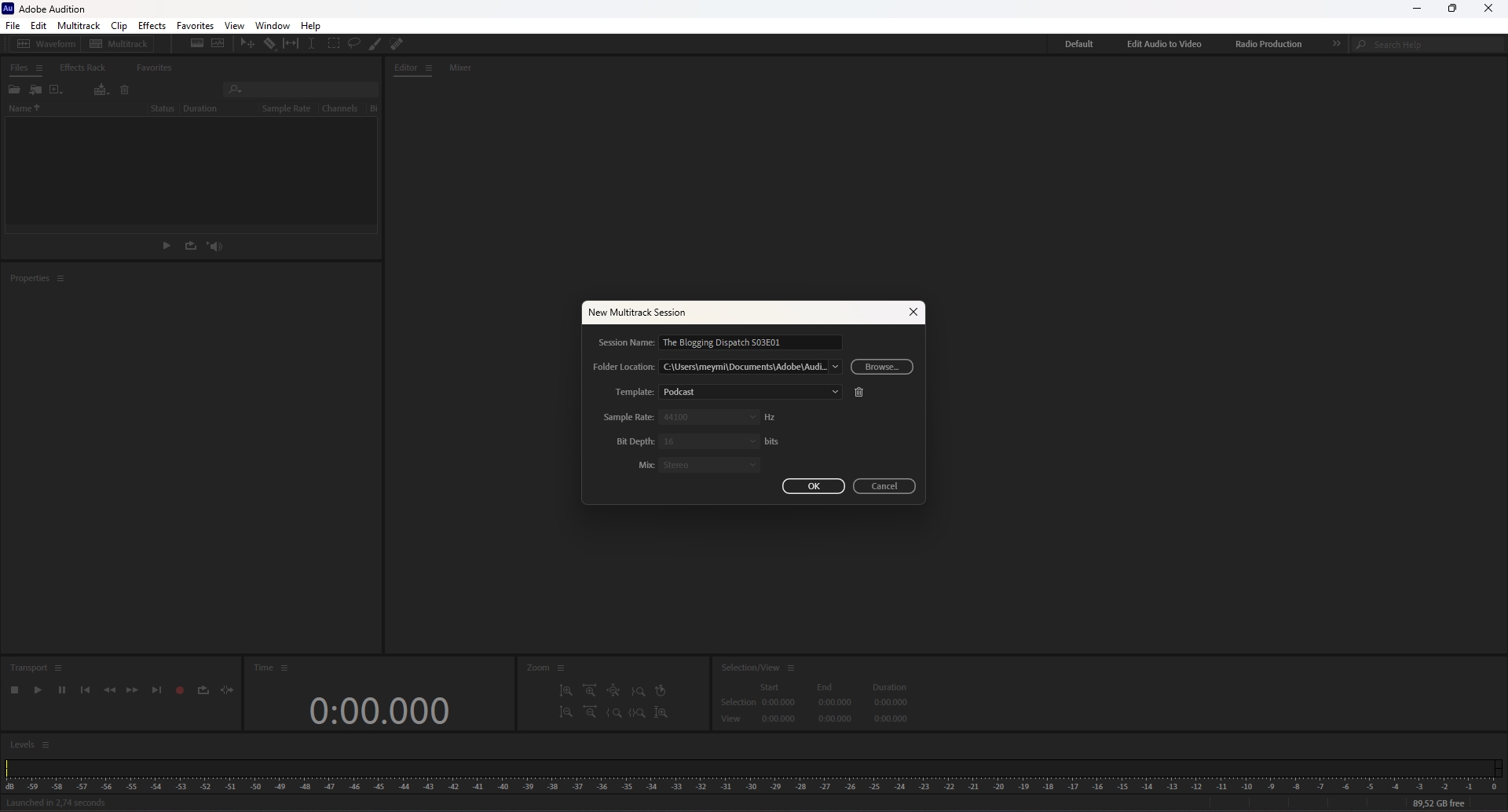
Για να ξεκινήσεις, άνοιξε το Adobe Audition, πήγαινε στο μενού επιλογών τέρμα επάνω δεξιά, κάνε κλικ στο File -> New -> Multitrack Session. Δώσε μια ονομασία στο νέο Session και από τις επιλογές στο ‘Template‘ επέλεξε το ‘Podcast‘ session template.
-
Επέλεξε το μικρόφωνο
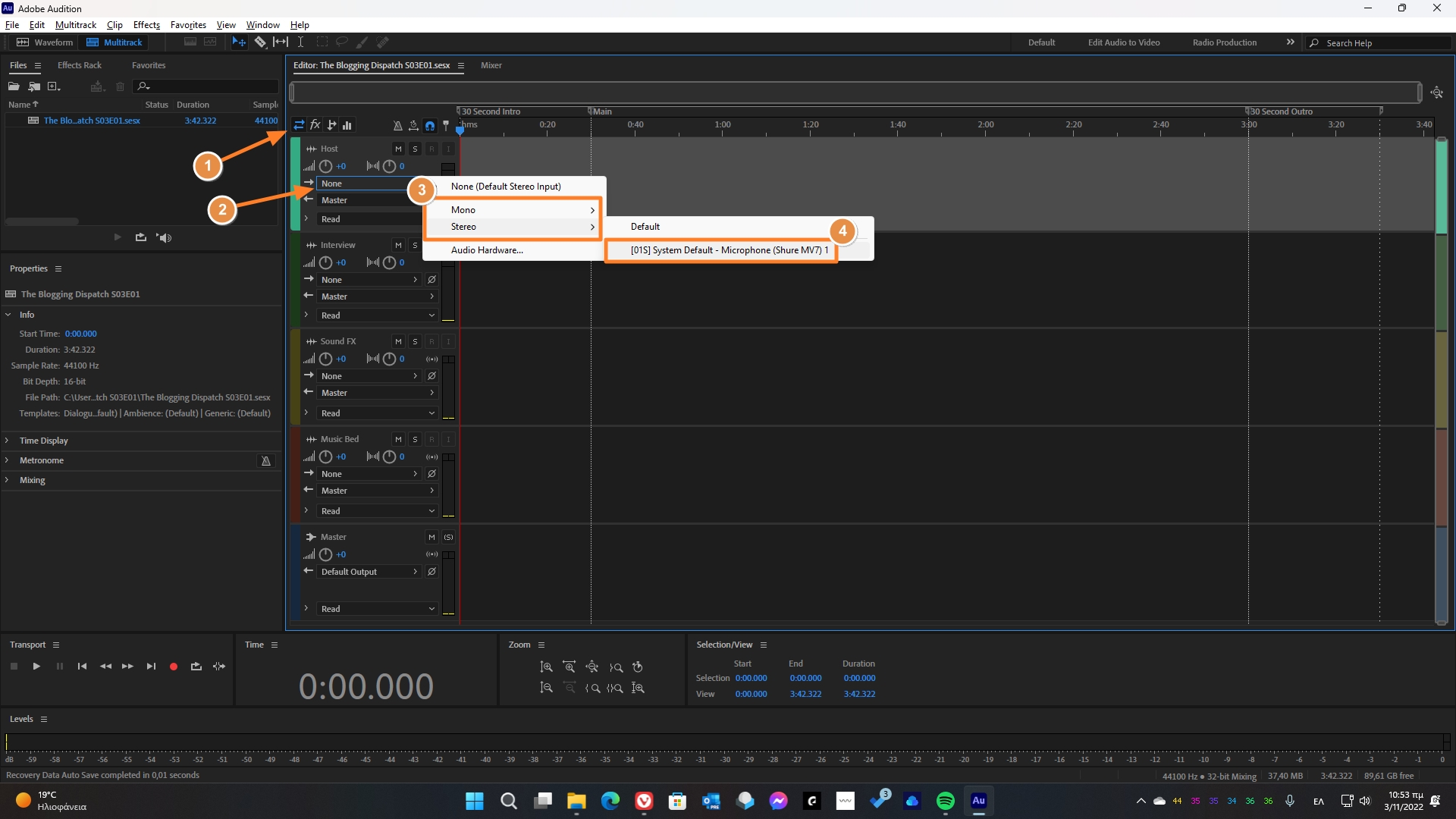
Στη συνέχεια θα χρειαστεί να ρυθμίσουμε από που θα παίρνει τον ήχο το Adobe Audition. Κάνε κλικ στο εικονίδιο Inputs / Outputs και στη συνέχεια επέλεξε το μικρόφωνο από το οποίο θα ηχογραφείς τα podcast επεισόδια. Κάποια μικρόφωνα υποστηρίζουν μόνο Mono ήχο, ενώ άλλα και Stereo. Χρησιμοποίησε την επιλογή Stereo (εφόσον είναι διαθέσιμη). Αν από τον ίδιο χώρο θα ηχογραφηθεί και δεύτερη ή τρίτη φωνή, επέλεξε τα συνδεδεμένα μικρόφωνα στο Interview, Sound FX, Music Bed και Master. Μπορείς να τα μετονομάσεις επίσης όλα.
-
Ενεργοποίησε την εγγραφή ήχου
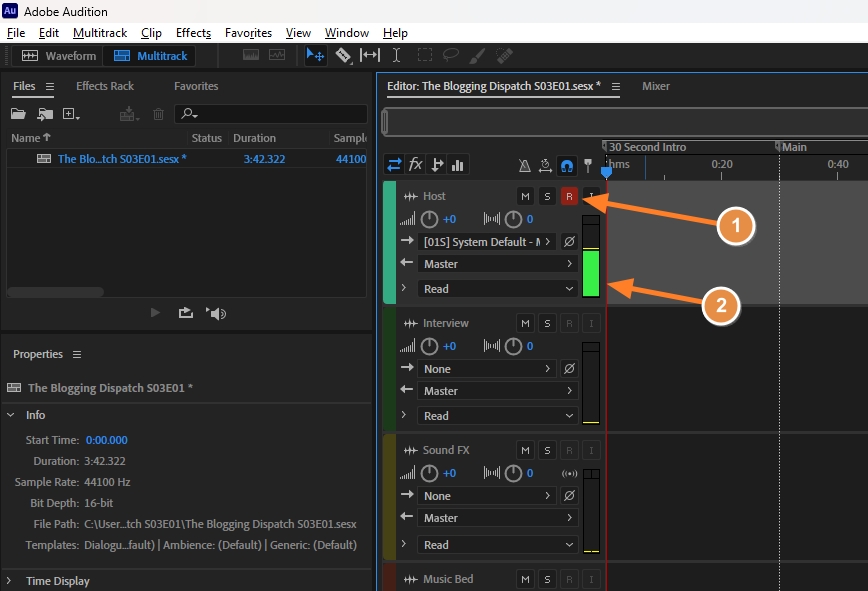
Αφότου επιλέξεις το μικρόφωνο από το οποίο θα ηχογραφείς τα podcast επεισόδια και έχεις ρυθμίσει και τα υπόλοιπα μικρόφωνα (εφόσον υπάρχουν) στη συνέχεια θα χρειαστεί να ενεργοποιήσεις την εγγραφή ήχου. Κάνε κλικ στο ‘R‘ εικονίδιο (που σημαίνει ‘Recording‘) από σε κάθε Track από το οποίο θα ηχογραφείς φωνές. Αν δεν υπάρχει κανένα πρόβλημα, τότε θα δεις στα δεξιά να ανεβοκατεβαίνει η ένταση κάθε φορά που μιλάς.
-
Ξεκίνα την ηχογράφηση της φωνής
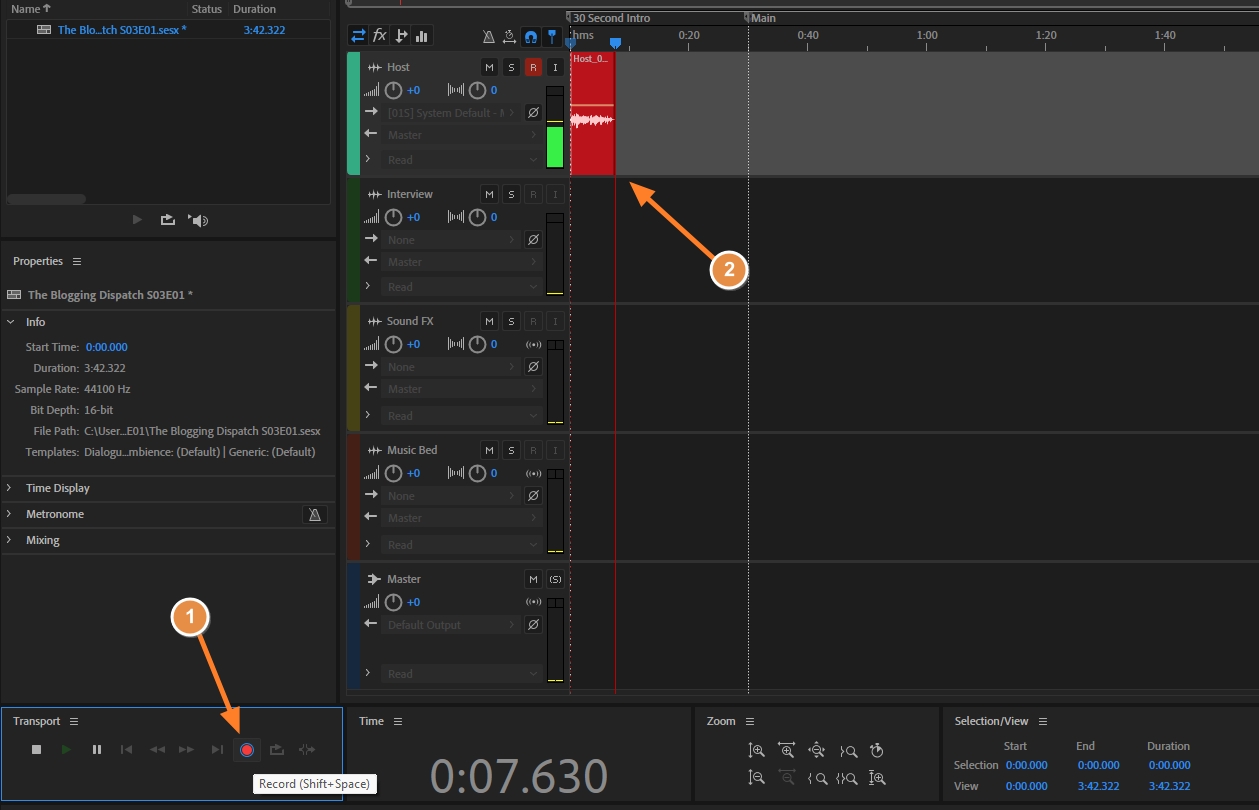
Μόλις είσαι έτοιμος/η, κάνε κλικ στο κόκκινο εικονίδιο της εγγραφής τέρμα κάτω αριστερά ώστε να ξεκινήσει η ηχογράφηση του επεισοδίου. Καταλαβαίνεις πως η ηχογράφηση λειτουργεί όταν ξεκινήσουν να εμφανίζονται επάνω στο κύριο track τα ηχητικά κύματα. Αν υπάρχουν και άλλες φωνές μέσα, το ίδιο θα πρέπει να εμφανίζεται σε κάθε track όταν μιλάει ο καλεσμένος. Στην περίπτωση που το κόκκινο εικονίδιο της εγγραφής δεν μπορεί να πατηθεί, απλά πάτα το κουμπί ‘Space’ στο πληκτρολόγιο και στη συνέχεια ξανά πατά το και το εικονίδιο θα ενεργοποιηθεί.
-
Αποθήκευσε το επεισόδιο ως WAV ή MP3
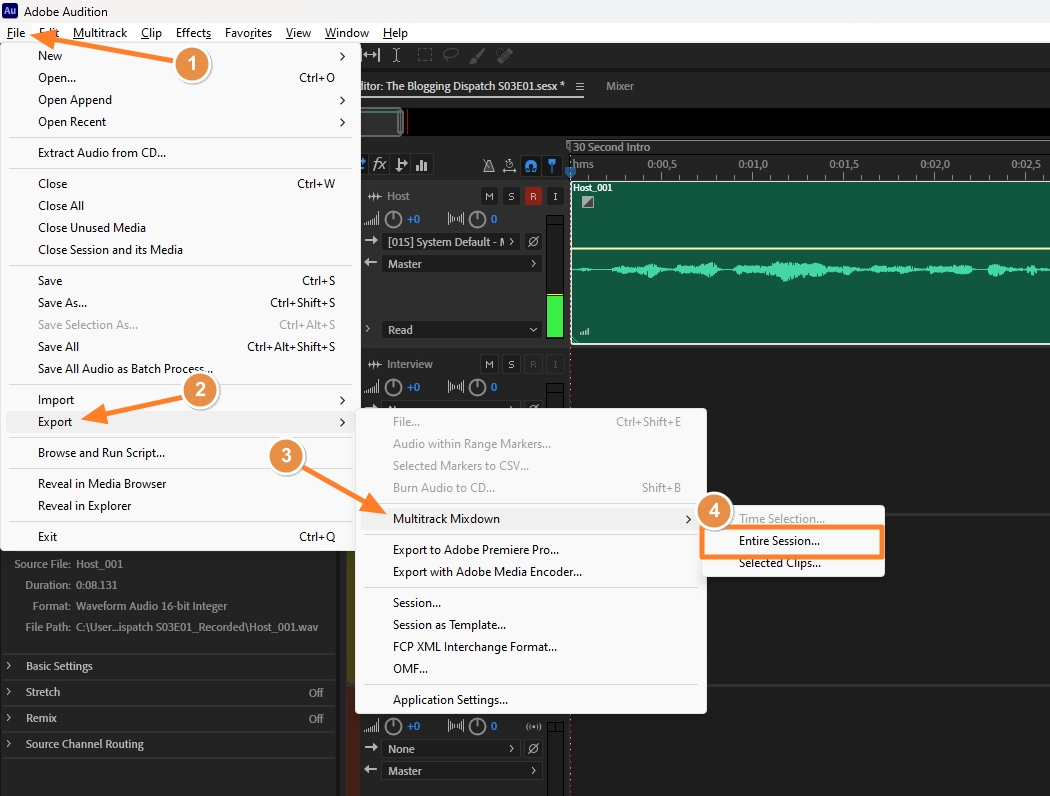
Μόλις ολοκληρώσεις την ηχογράφηση, στη συνέχεια μπορείς να την εξάγεις είτε ως σε μορφή .sesx, η οποία λειτουργεί αποκλειστικά στο Adobe Audition και σου επιτρέπει να επεξεργάζεσαι το αρχείο ακριβώς όπως το άφησες την προηγούμενη φορά. Για να το εξάγεις, πήγαινε από το μενού τέρμα επάνω αριστερά στο File -> Save us -> Δώσε μια ονομασία και αποθήκευσε το αρχείο. Στη συνέχεια, για να το εξάγεις ως WAV ή MP3 (το πρώτο έχει καλύτερη ποιότητα, το δεύτερο είναι πιο μικρό σε μέγεθος) πηγαίνοντας File -> Export -> Multitrack Session -> Entire Session. Και πάλι, βάλε μια ονομασία, επέλεξε σε τι μορφή θέλεις να αποθηκευτεί το podcast και κάνε κλικ στο “ΟΚ“.
Adobe Audition vs. Audacity: Ποιο είναι καλύτερο για εμένα;
Αν έχεις ασχοληθεί στο παρελθόν με το podcasting, τότε πιθανότατα να έχεις ακούσει ήδη για το Audacity. Πρόκειται για ένα δωρεάν πρόγραμμα ανοιχτού-κώδικα το οποίο απευθύνεται κυρίως σε αρχάριους podcasters και παρέχει ορισμένες εξαιρετικές και ισχυρές λειτουργίες, τις οποίες συχνά βρίσκεις μόνο σε premium λογισμικά. Παρόλα αυτά, όταν συγκρίνονται οι δυνατότητες του Audacity με αυτές του Adobe Audition, εκεί είναι που έρχονται και αλλάζουν αρκετά τα πράγματα.
Το Audacity είναι μια εξαιρετική επιλογή για όσους δεν ενδιαφέρονται να ασχοληθούν full-time με το podcasting και να φέρνουν συνεχώς καλεσμένους στο podcast κανάλι τους. Αυτό σε καμία περίπτωση δεν σημαίνει πως το πρόγραμμα δεν θα καλύψει τις ανάγκες σου ή πως δεν θα έχεις την δυνατότητα να βγάλεις ένα επαγγελματικό τελικό αποτέλεσμα. Το ευαίσθητο σημείο του Audacity είναι το περιβάλλον χρήσης που παρέχει, το οποίο δεν συστήνεται σε καμία περίπτωση για την επεξεργασία πολλαπλών φωνών και τις περίπλοκες επεξεργασίες.
Πλεονεκτήματα:
- Είναι ανοιχτού κώδικα και παρέχεται εντελώς δωρεάν.
- Είναι εύκολο στη χρήση και συστήνεται για αρχάριους podcasters.
- Παρέχονται ισχυρά εργαλεία για την επεξεργασία και την βελτίωση του ήχου.
- Είναι διαθέσιμο για Windows, macOS και Linux.
- Είναι ελαφρύ και γρήγορο.
Μειονεκτήματα:
- Δεν συστήνεται για επαγγελματική επεξεργασία και full-time podcasters.
- Η επεξεργασία πολλαπλών φωνών με καλεσμένους είναι περίπλοκη και χρονοβόρα.
- Παρέχεται μόνο ένα βασικό περιβάλλον χρήσης.
- Το πρόγραμμα έχει κατηγορηθεί πως είναι ανήθικο εξαιτίας αναφορών πως η εταιρεία σύλλεγε και πουλούσε τα δεδομένων των macOS χρηστών της.
Σε αντίθεση με το Audacity, το Adobe Audition πρόκειται για ένα επαγγελματικό audio workstation το οποίο απευθύνεται τόσο σε ερασιτέχνες, όσο και σε επαγγελματίες του χώρου. Το περιβάλλον χρήσης του Audition μπορεί να διαμορφωθεί με αρκετούς διαφορετικούς τρόπους χάρη στις διαφορετικές επιλογές διαμόρφωσης που παρέχει, επιτρέποντας σου να αλλάζεις το περιβάλλον ανάλογα με τις προτιμήσεις σου, ή ακόμα και να δημιουργήσεις το δικό σου. Παρέχονται διαφορετικά περιβάλλοντα για επεξεργασία ήχου, για μια πιο μινιμαλιστική διεπαφή, για φίλτρα και ηχητικά εφέ, μέχρι και για ένα περιβάλλον που έχει όλες τις επιλογές.
Παρέχονται επίσης συγκεκριμένα templates που έχει δημιουργήσει η Adobe για το Audition, συμπεριλαμβανομένων και ένα podcasting template το οποίο εισάγει αυτόματα ένα περιβάλλον με διαφορετικά διαθέσιμα tracks για να επεξεργάζεσαι πολλαπλές φωνές με ευκολία, να προσθέτεις μουσική και εφέ και να μορφοποιείς μεμονωμένα κομμάτια των επεισοδίων σου. Αν θέλεις να το πας ένα βήμα παραπέρα, μπορείς να χρησιμοποιήσεις επίσης τα εργαλεία του Adobe Audition, πολλά εκ των οποίων χρησιμοποιούν AI (Τεχνητή Νοημοσύνη).
Πλεονεκτήματα:
- Παρέχονται διαφορετικά περιβάλλοντα χρήσης, ενώ μπορείς να δημιουργήσεις και το δικό σου.
- Προτείνεται για περίπλοκη επεξεργασία, επεξεργασία σε μεμονωμένα κομμάτια και σημεία και για ισχυρή βελτίωση στον ήχο.
- Είναι μονόδρομος για όσους ηχογραφούν συχνά με καλεσμένους.
- Ενημερώνεται συνεχώς με καινούργιες λειτουργίες και χαρακτηριστικά.
- Παρέχονται επαγγελματικά έτοιμα φίλτρα και εφέ.
- Περιλαμβάνεται ένα οργανωμένο Podcast template για να ξεκινάς άμεσα.
Μειονεκτήματα:
- Τα συνδρομητικά πακέτα της εταιρείας είναι αρκετά ακριβά.
- Αν και σχετικά ελαφρύ για τις δυνατότητες που παρέχει, ίσως δεις καθυστερήσεις και κολλήματα σε παλιούς υπολογιστές και laptops.
Και το Audacity και το Adobe Audition είναι δύο εξαιρετικά προγράμματα για podcasters και σου επιτρέπουν να βγάλεις ένα επαγγελματικό τελικό αποτέλεσμα. Παρόλα αυτά, καθένα στοχεύει στο να εξυπηρετεί διαφορετικές ανάγκες, ενώ αξίζει να σημειώσουμε πως ως δωρεάν και ανοιχτού-κώδικα λογισμικό, είναι φυσιολογικό το Audacity να μην ενημερώνεται τόσο συχνά και να μην έχει τις δυνατότητες και την ομάδα που έχει το Adobe Audition, το οποίο είναι ένα premium συνδρομητικό πρόγραμμα.
Εσύ ποιο από τα δύο προγράμματα χρησιμοποιείς για να επεξεργάζεσαι τα επεισόδια σου; Μήπως χρησιμοποιείς κάποιο άλλο πρόγραμμα; Θα χαρώ να ακούσω τις απόψεις και τις προτάσεις σου στα σχόλια στο τέλος του άρθρου.







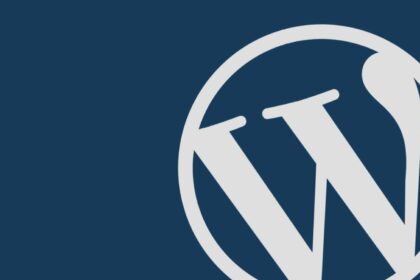




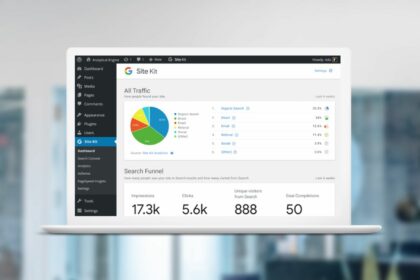

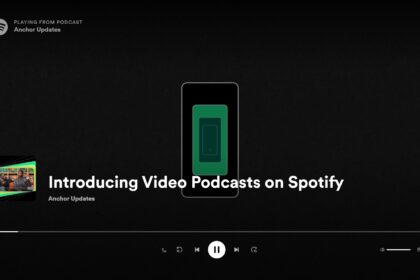
![Τα καλύτερα WordPress Plugins που χρησιμοποιώ [PODCAST] The Blogging Dispatch](https://inkstory.gr/wp-content/uploads/2018/12/The-Blogging-Dispatch-e1543777391581-420x280.jpg)